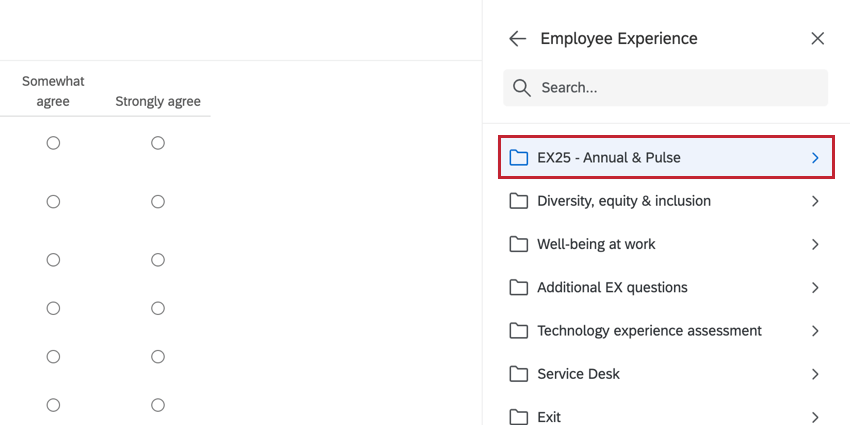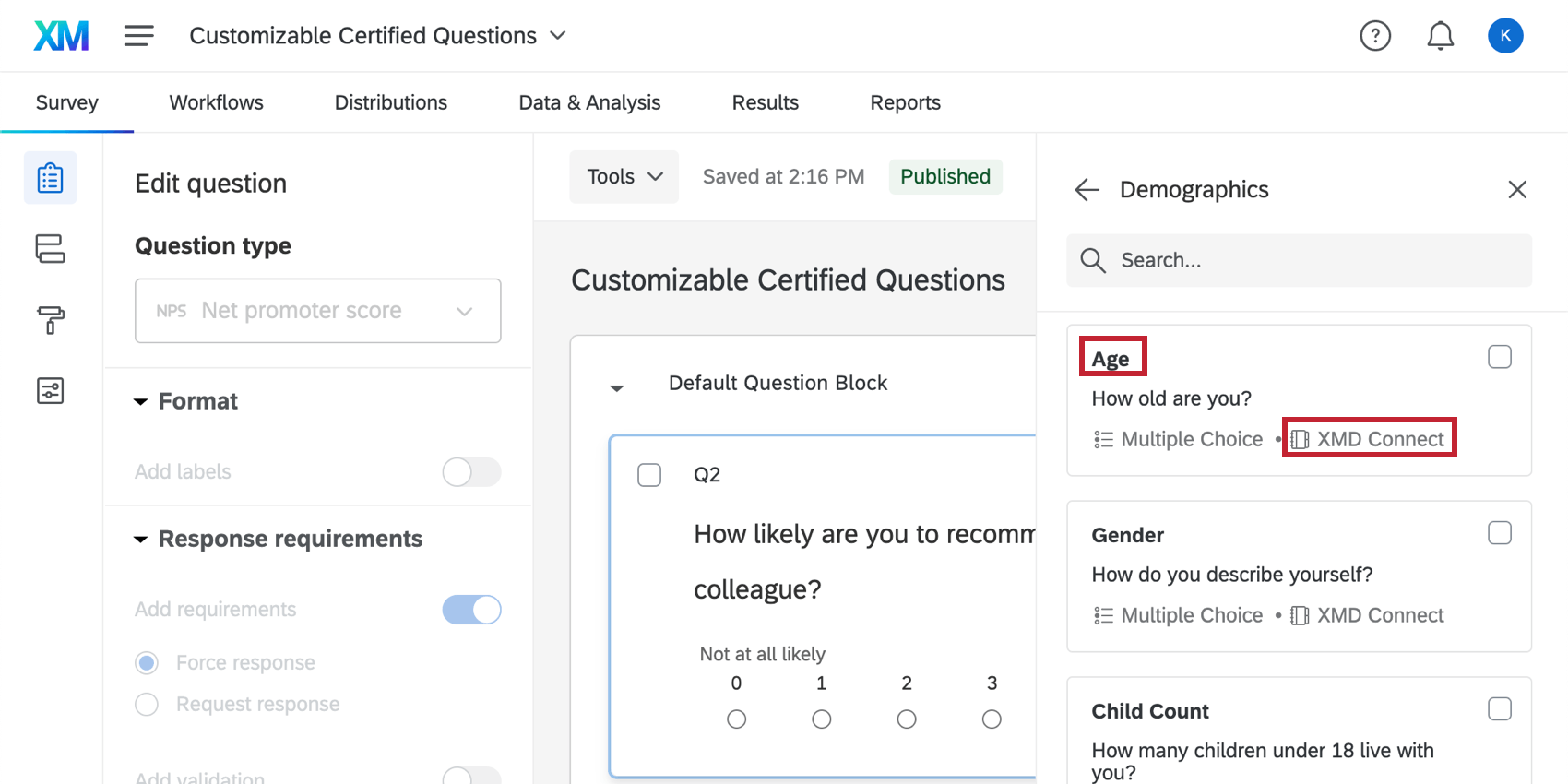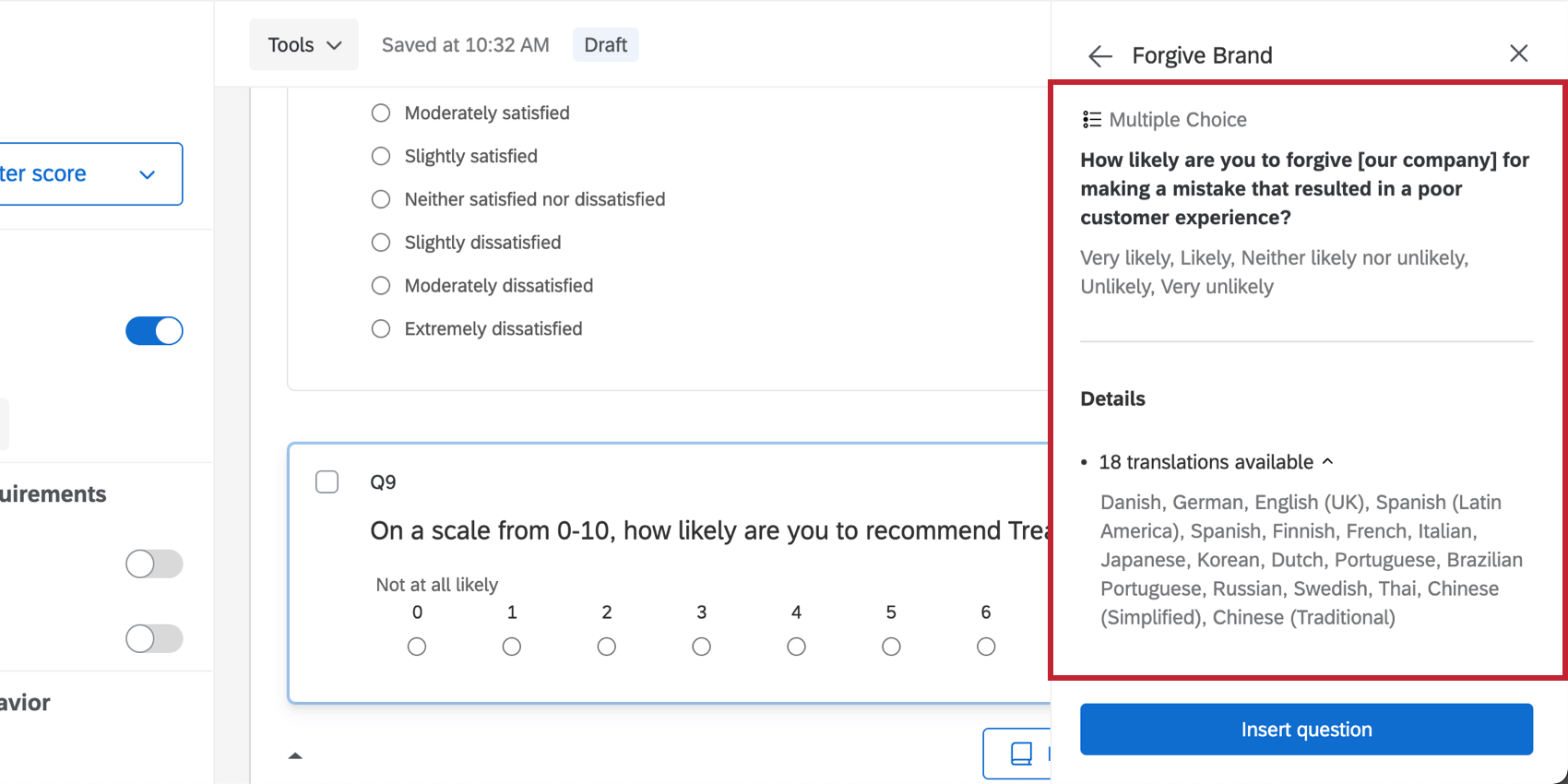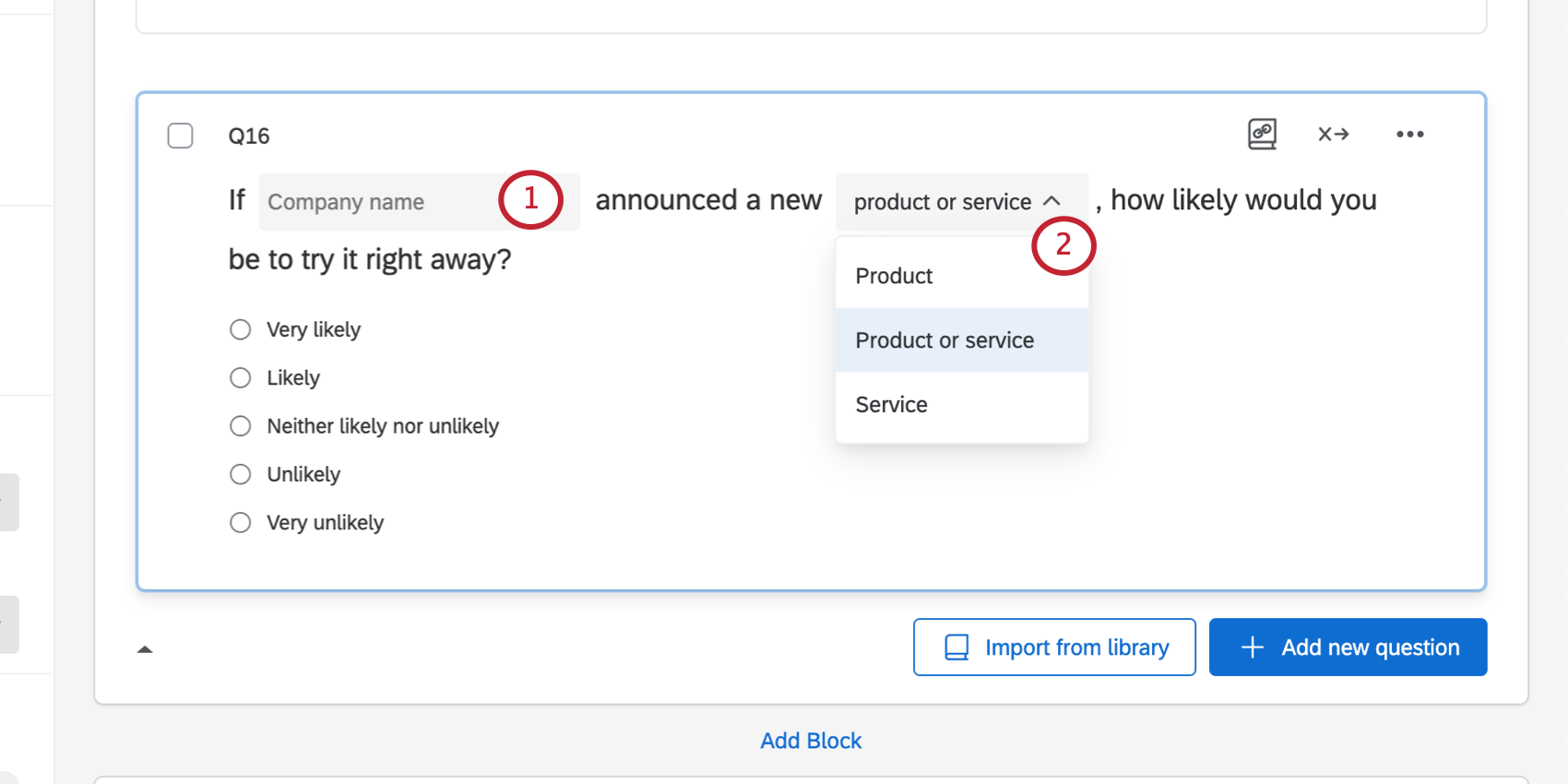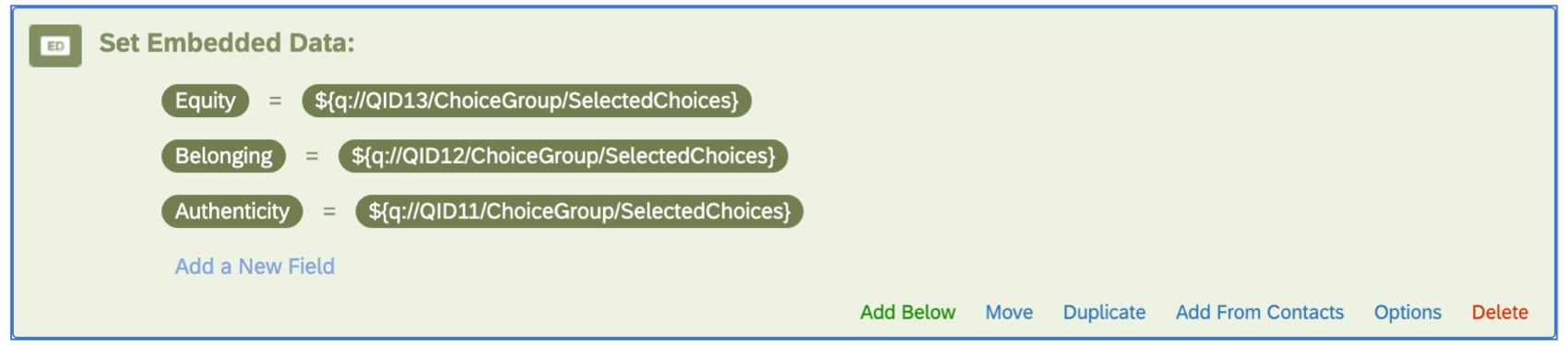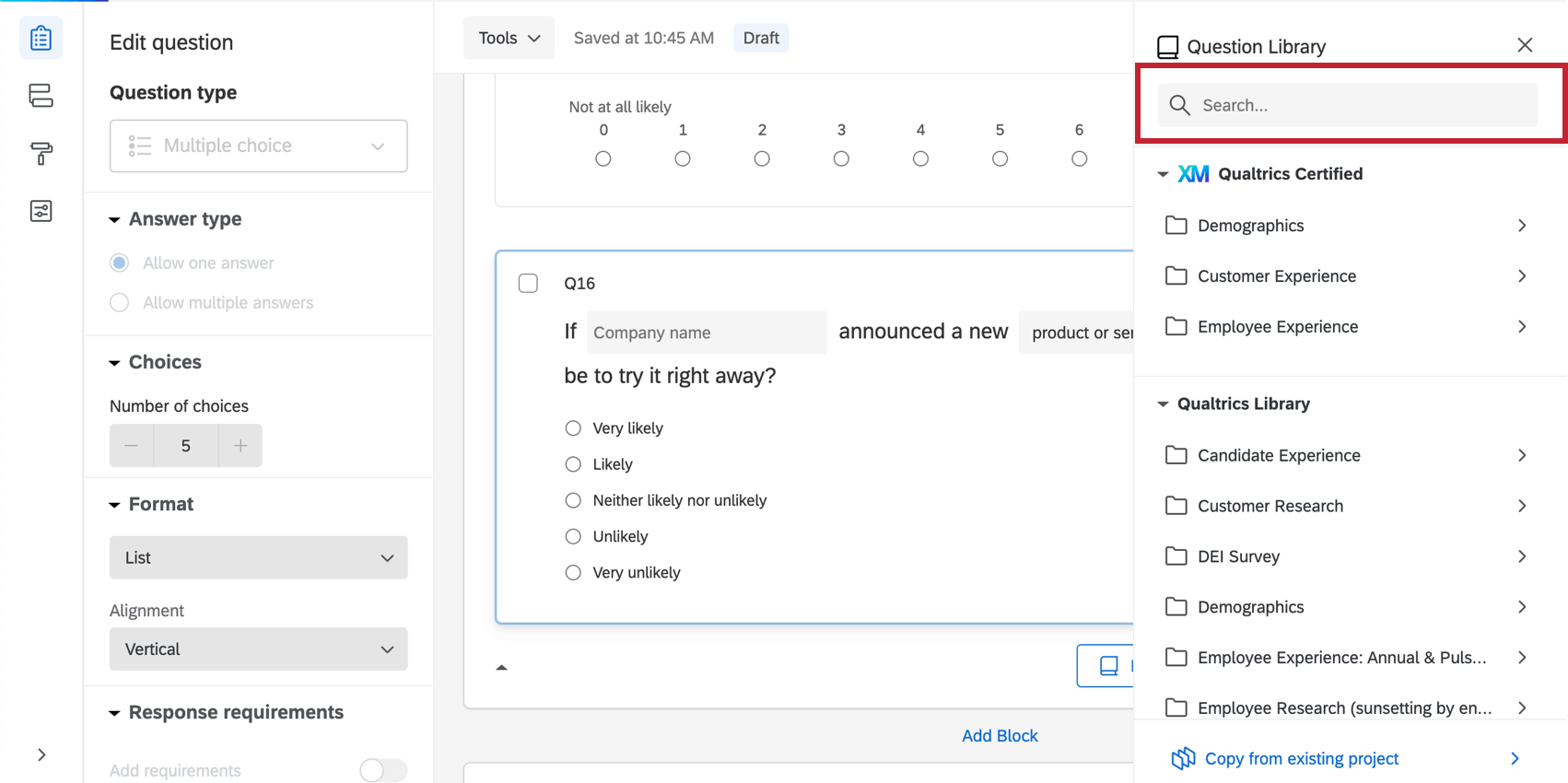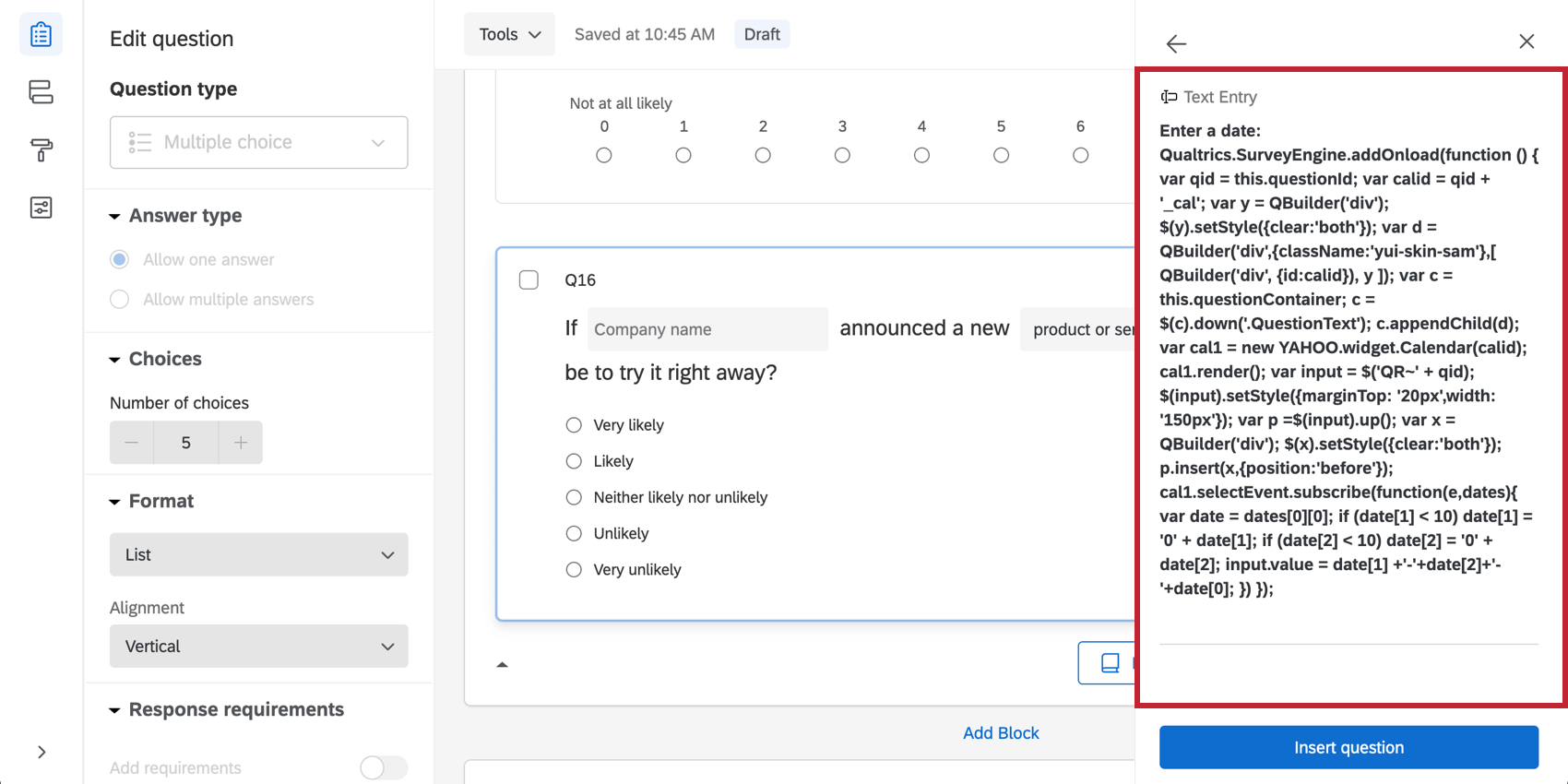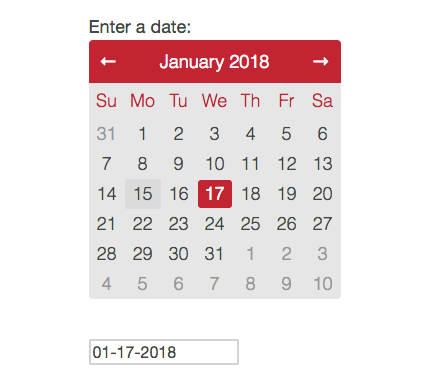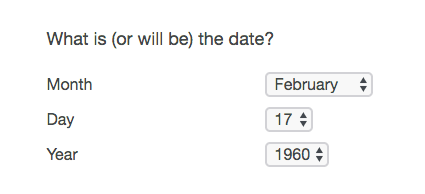クアルトリクスライブラリの質問
クアルトリクスライブラリの質問について
クアルトリクスは、アンケート調査テンプレートを提供するだけでなく、ほとんどのプロジェクトのアンケートに入れることができる一般的な質問をいくつか保存しています。たとえば、回答者が日付を選択する必要があるにもかかわらず、クリック可能なカレンダーを作成する方法を知らなかったことはありませんか?すべての国のリストを自分で探さなくても、リストから選んでほしいと思ったことはありませんか?クアルトリクスのライブラリの質問がお役に立ちます!
クアルトリクスライブラリから質問を追加する
- アンケート調査タブで、ライブラリからインポートボタンをクリックします。

- クアルトリクス・ライブラリの下を見てください。
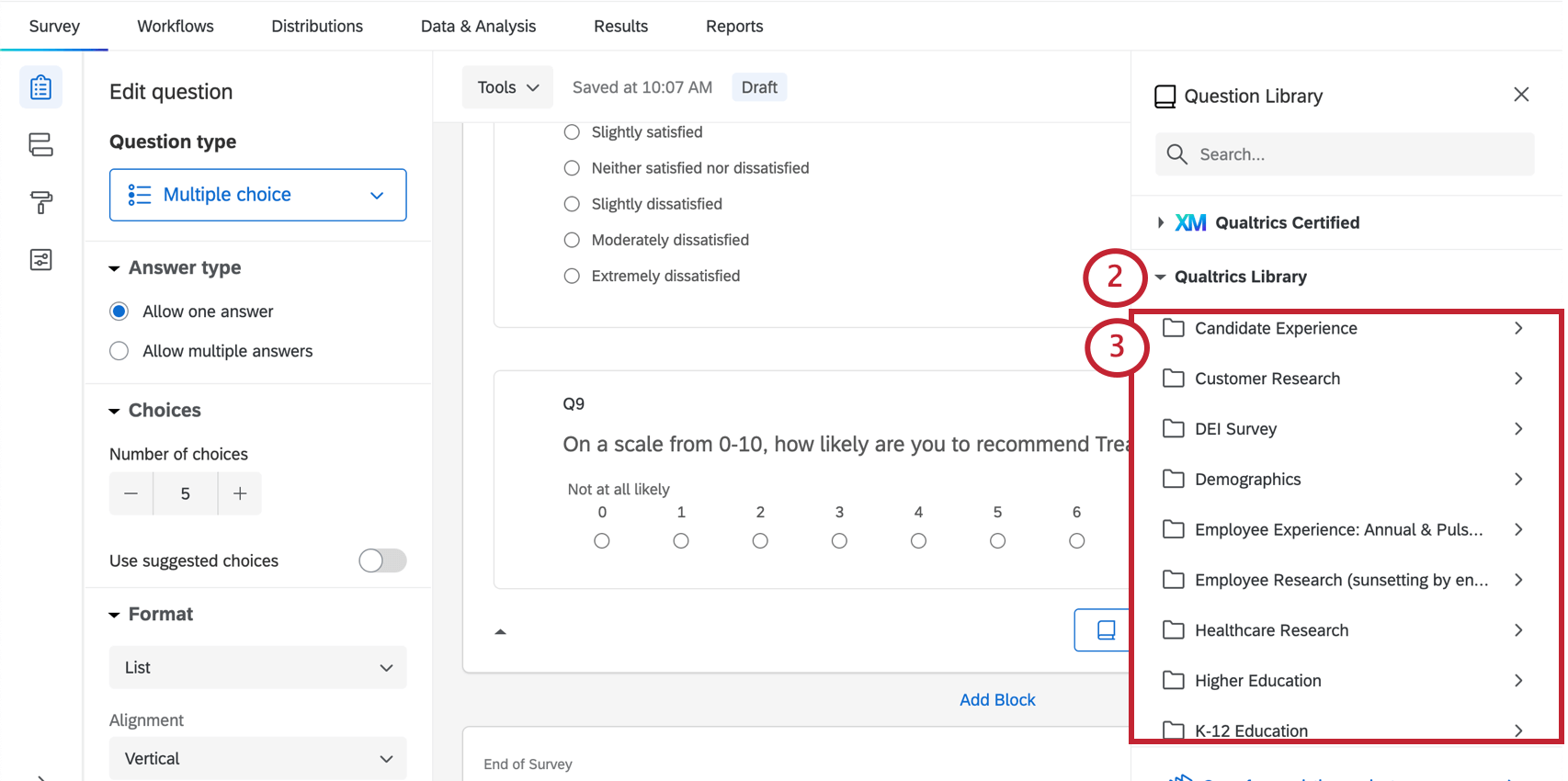 Qtip:検索バーを使ってコンテンツを探すこともできます!例えば、”date “と入力すると、日付に関するすべての質問が表示されます。
Qtip:検索バーを使ってコンテンツを探すこともできます!例えば、”date “と入力すると、日付に関するすべての質問が表示されます。 - コンテンツのカテゴリーを選択します。
- アンケートの内容を選択します。
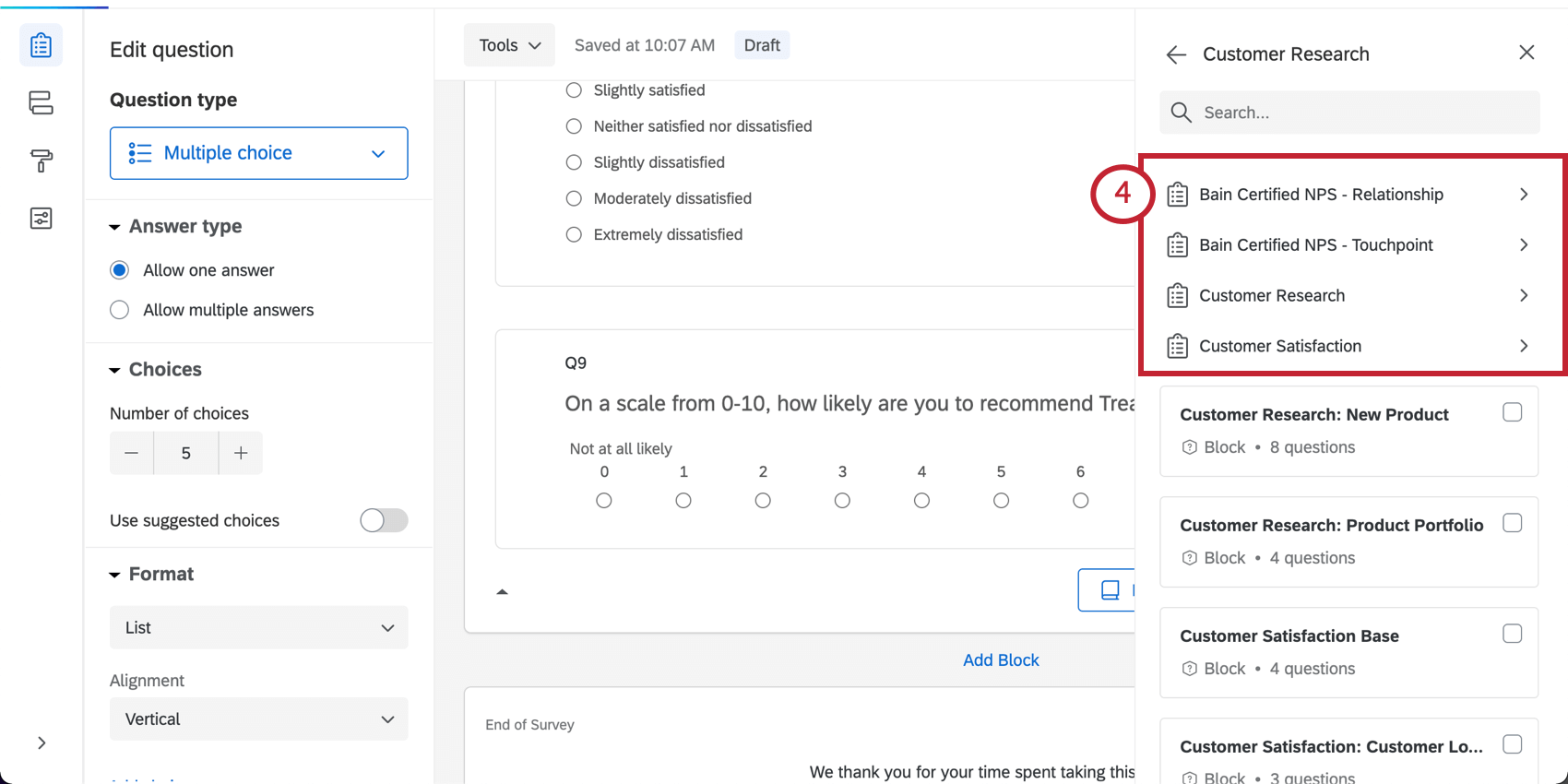 Qtip:ライブラリに保存されているブロックを丸ごと使うこともできます。
Qtip:ライブラリに保存されているブロックを丸ごと使うこともできます。 - アンケート調査に追加する質問を選択します。
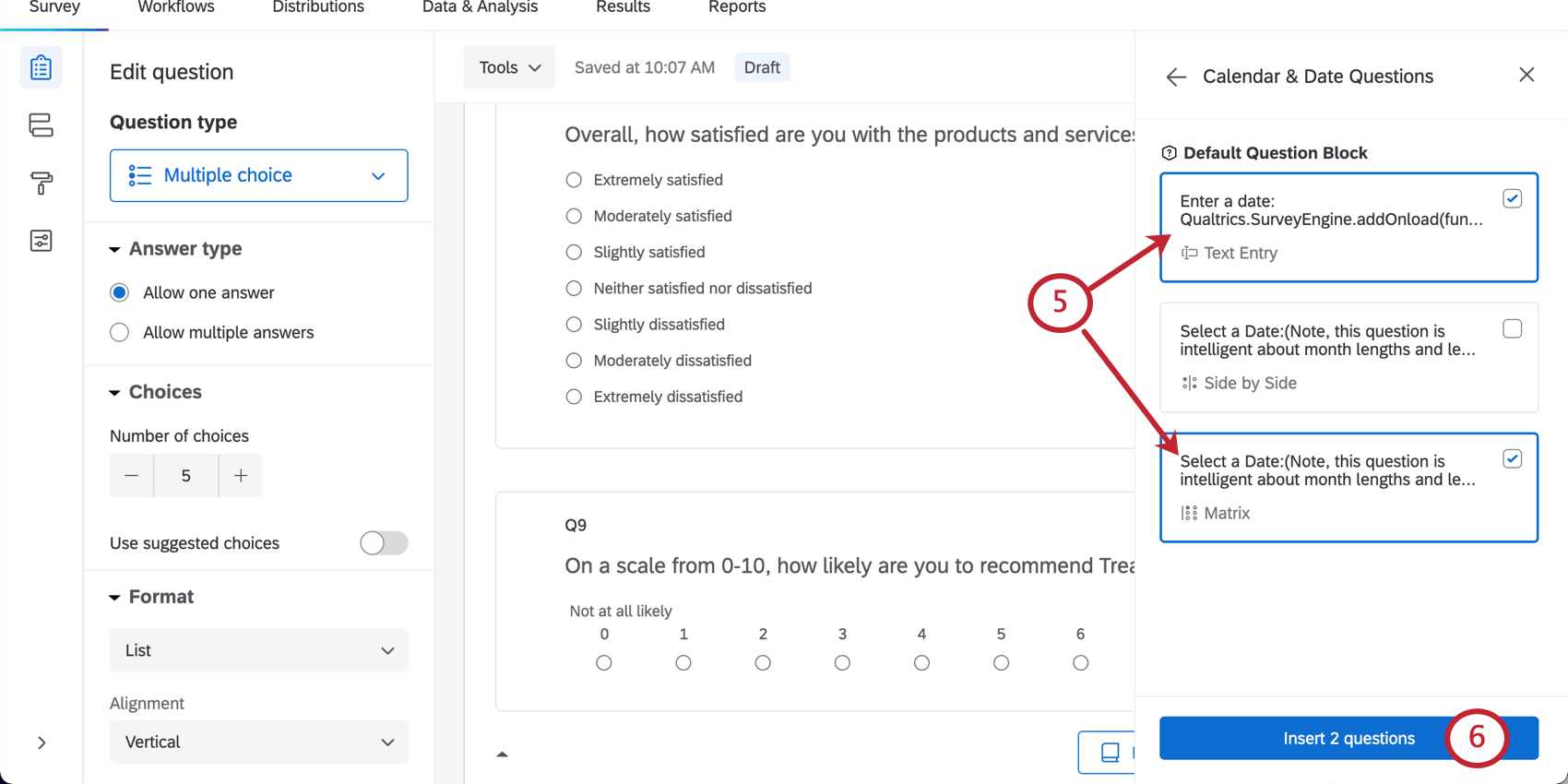
- [質問を挿入]をクリックします。
利用可能なコンテンツのカテゴリー
アンケート調査にはいくつかのカテゴリーがあります。これらのカテゴリーによって内容は異なる。
- XMクアルトリクス認定:人口統計
- クアルトリクス認定:カスタマーエクスペリエンス
- クアルトリクス認定:従業員エクスペリエンス
- 未分類
- 候補者エクスペリエンス
- 顧客調査
- DEIアンケート調査(多様性、公平性/エクイティ、インクルージョン)
- デモグラフィック
- 医療研究
- 高等教育
- 幼稚園から高校までの教育
- 市場調査
- ウェブサイト・エクスペリエンス
認定質問
認定された質問は、クアルトリクスのベストプラクティスを活用し、より良いインサイトをサポートするために、高品質で標準化されたデータを生成します。例えば、年齢、性別、業種、場所、CSATなどの指標を標準化することによって、XMワークフロー全体を作成することができます。 — 比較分析、ベンチマーク、継続的に更新され標準化されたプロファイリングのための統一されたデータセットという形で、より良い価値を提供するXMワークフロー全体を作成することができます。
- アンケートビルダーで、以下をクリックします。 ライブラリからインポート.

- クアルトリクス認定 カテゴリーをご覧ください。
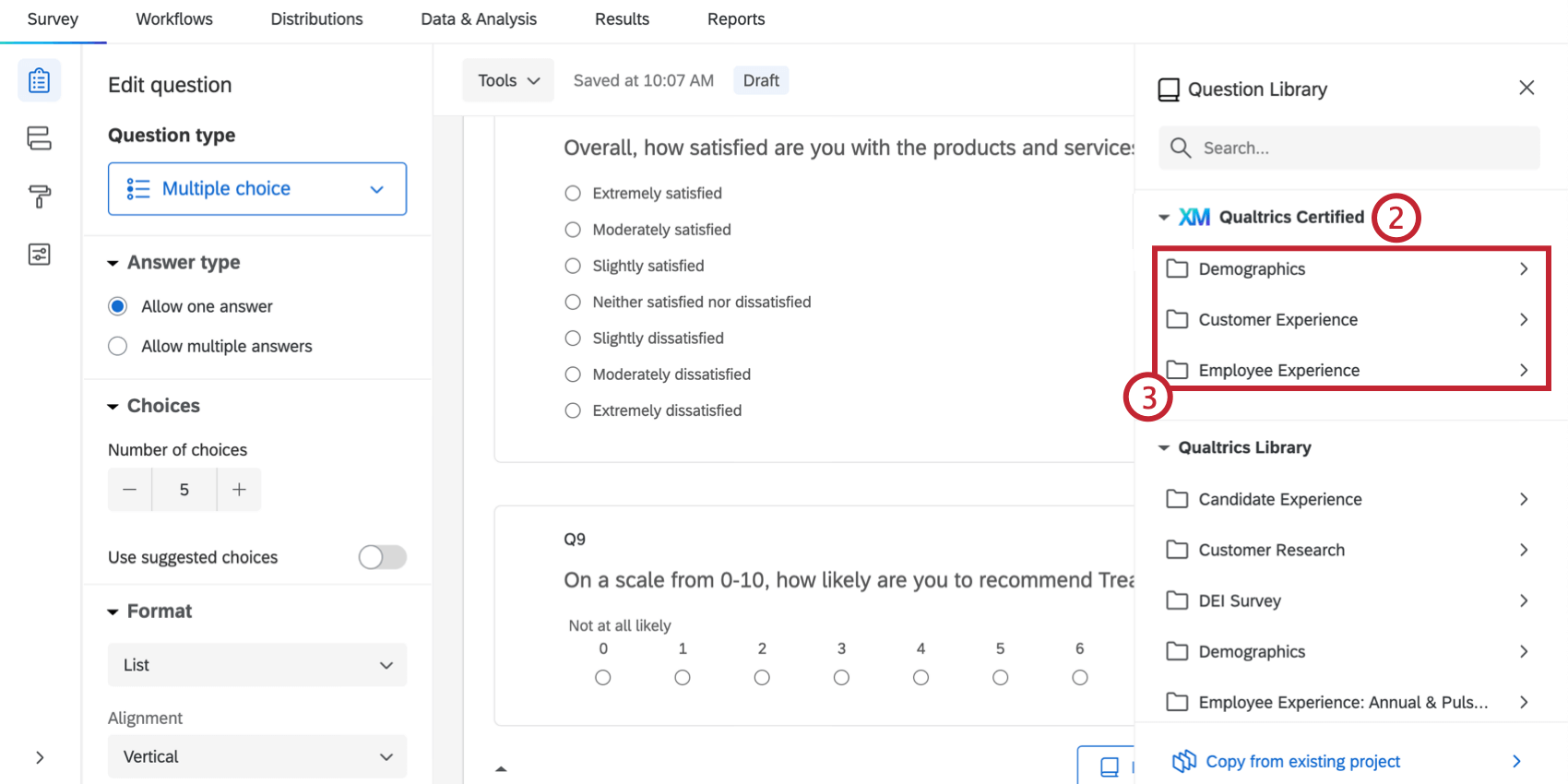
- 追加したい認定質問のカテゴリーを選択します。
- アンケート調査に追加する質問を選択します。

- [質問を挿入]をクリックします。
- 認定された質問はすべて編集できないようにロックされます。これは一貫性を維持し、XM DIRECTORYのフィールドとの整合性を確保するためです。
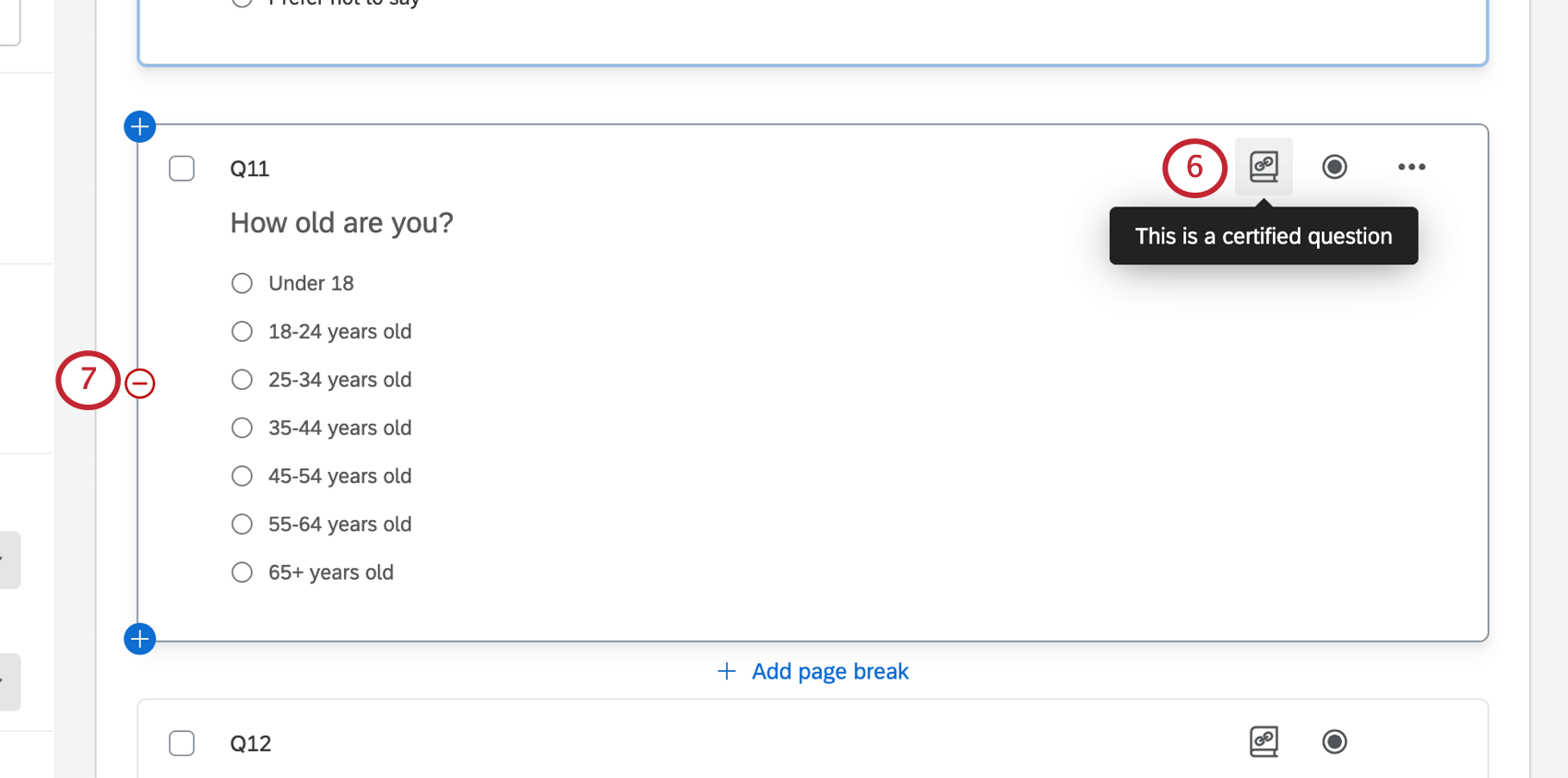
- 不要な認定質問を削除するには、削除したい質問の次へマイナス記号 (– ) を クリックします。
認定人口統計学的質問
認証済み人口統計質問は、回答者から人口統計データを収集し、そのデータをXM DIRECTORY の回答者の連絡先エントリに自動的にプッシュするための、あらかじめ作成された質問を使用します。さらに、回答者についてすでにお持ちの人口統計データは、認定された質問にあらかじめ入力されます。グローバルな人口統計的質問に加えて、国または地域固有の認定質問を追加することができます。これらの質問をアンケートに追加するには、次の手順に従ってください:
- アンケートビルダーで、ライブラリからインポートをクリックします。

- クアルトリクス 認定」をご覧ください。
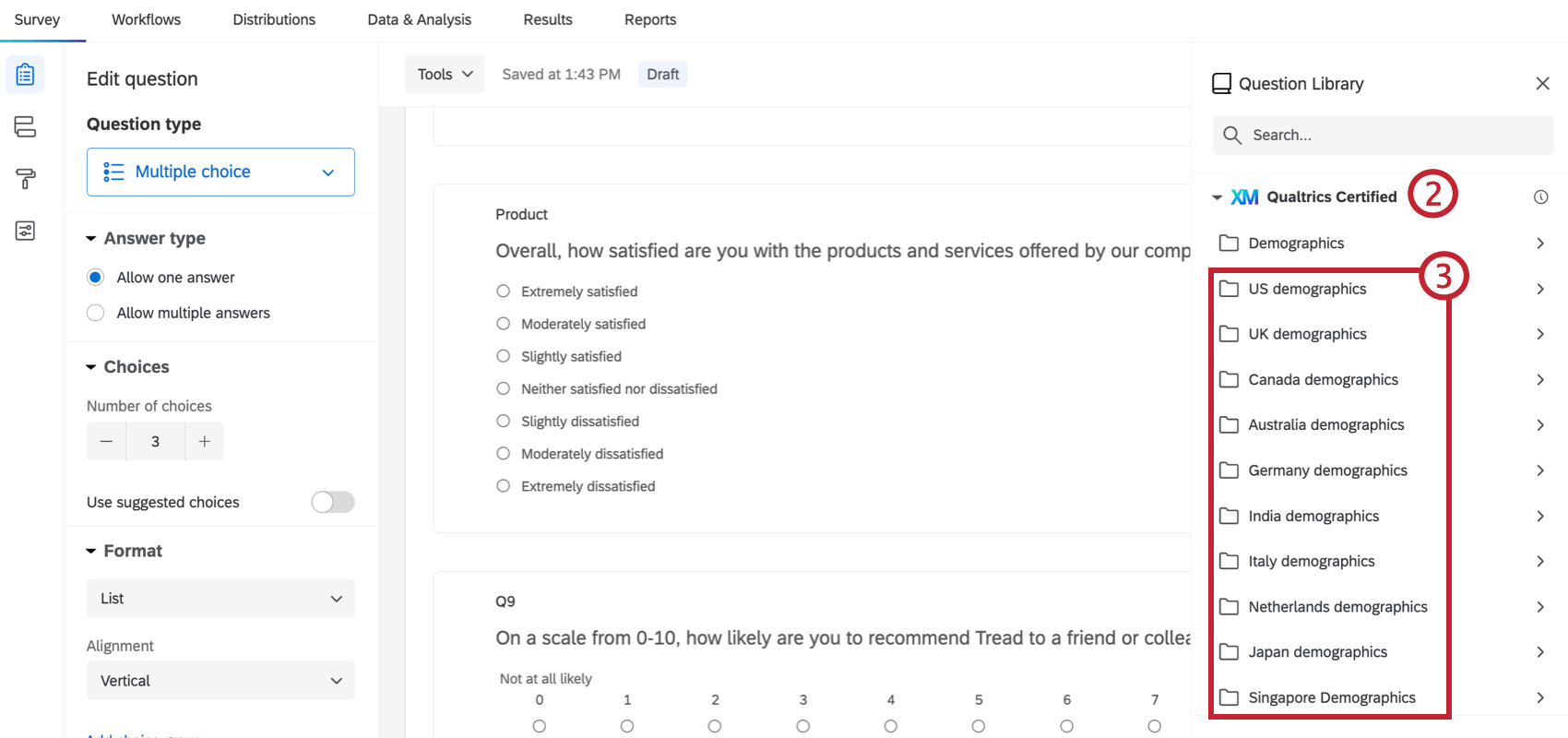
- 追加したい特定の国または地域の人口統計フォルダを選択します。
- アンケート調査に追加する質問を選択します。
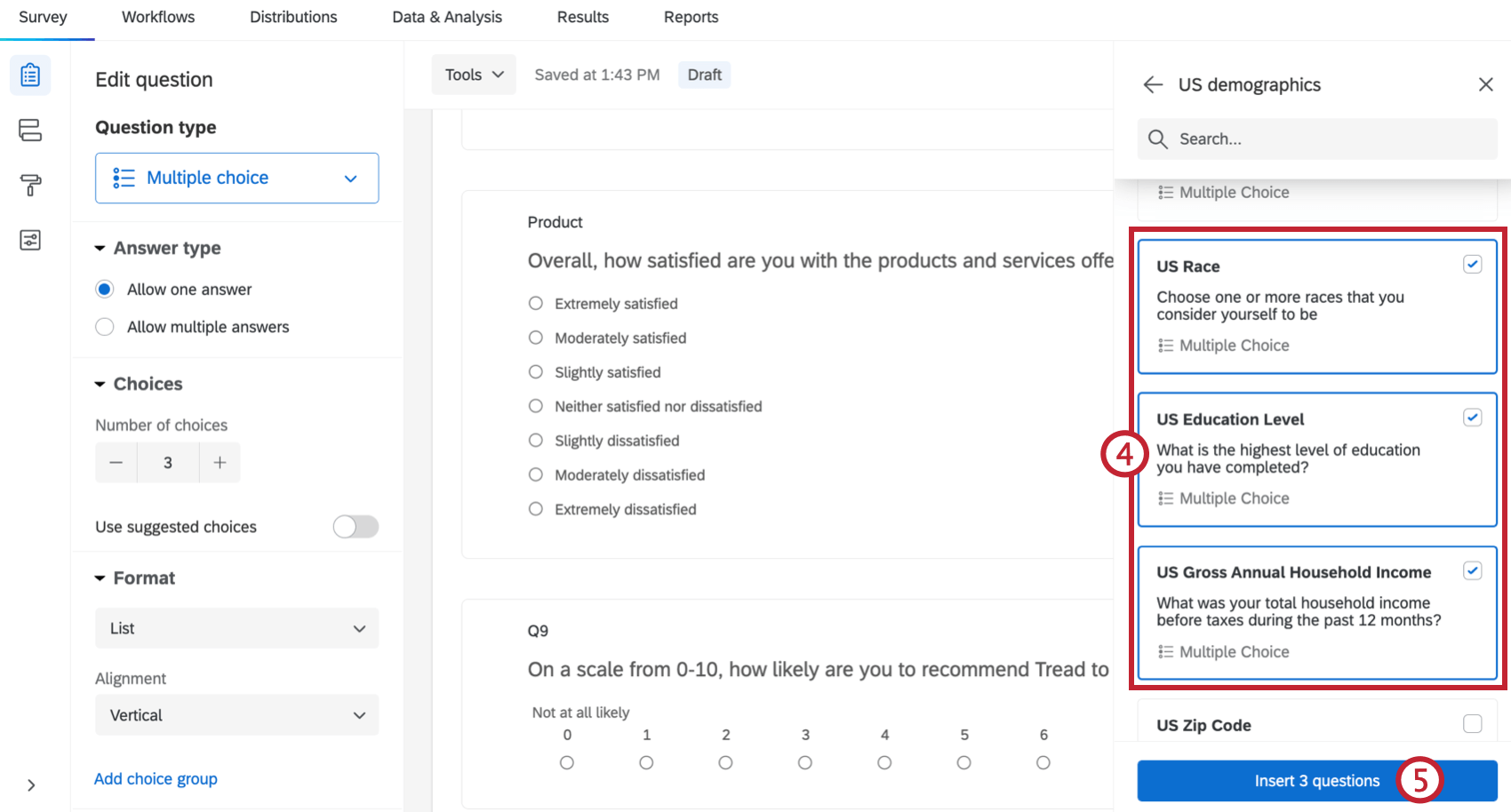
- 質問の挿入をクリックします。
Demographic Certified QuestionsとXM DIRECTORYの属性との対応関係
以下は、各グローバル認定質問がXM DIRECTORYのどの属性にどのように対応するかを示した表です。
| 質問文 | XM DIRECTORYの属性名 | 可能な値 |
| 年齢をお答えください。 | 年齢層 | 18歳未満、18~24歳、25~34歳、35~44歳、45~54歳、55~64歳、65歳以上。 |
| 自身の性認識 | 性自認 | 男性, 女性, 非バイナリー/第3の性別, 自己紹介を希望する, 言いたくない. |
| 性自認について回答する際に、「自己申告を希望する」を選択した場合 | 自認する性 | 自由回答。 |
| 同居している18歳以下の人数は? | 子の数 | 自由回答。 |
| 過去3か月の雇用状態を最もよく表しているものをお答えください。 | 雇用状況 | フルタイムで働く, パートタイムで働く, 無職で求職中, 主婦または専業親, 学生, 定年退職した, その他. |
| 現在の婚姻状況をお答えください。 | 婚姻状況 | 既婚, パートナーと同居, 未亡人, 離婚・別居, 結婚歴なし. |
| 半日以上この世帯に同居している人の数をお答えください。 | 世帯人数 | 自由回答。 |
地域特有の人口統計の質問は地域によって若干異なり、地域ごとにXM DIRECTORYのフィールド名や設定可能な属性値が異なります。それぞれの地域について、以下の4つの質問のバージョンが表示されます:
- エスニック・オリジン/人種:あなたのエスニック・オリジンは何ですか?
- 学歴修了した最高教育レベルは?
- 収入過去12ヶ月間の税引前世帯総収入は?
- 郵便番号/郵便番号お住まいの地域
カスタマイズできる認定質問
認定ライブラリの質問は、クアルトリクスの手法を活用し、より簡単な比較のために標準化されたデータを収集するために事前に作成された質問です。ほとんどの認定された質問は、一貫性を確保するために編集できないようになっていますが、一部の質問には、あなたの組織の言葉や使用方法に合わせてカスタマイズできる柔軟性があります。これらの質問では、ベンチマークや標準化といったクアルトリクスのベストプラクティスを活用しながら、会社名や製品名などの主要な文言を変更することができます。
アンケートに質問を追加する
- アンケートビルダーで、ライブラリからインポートをクリックします。
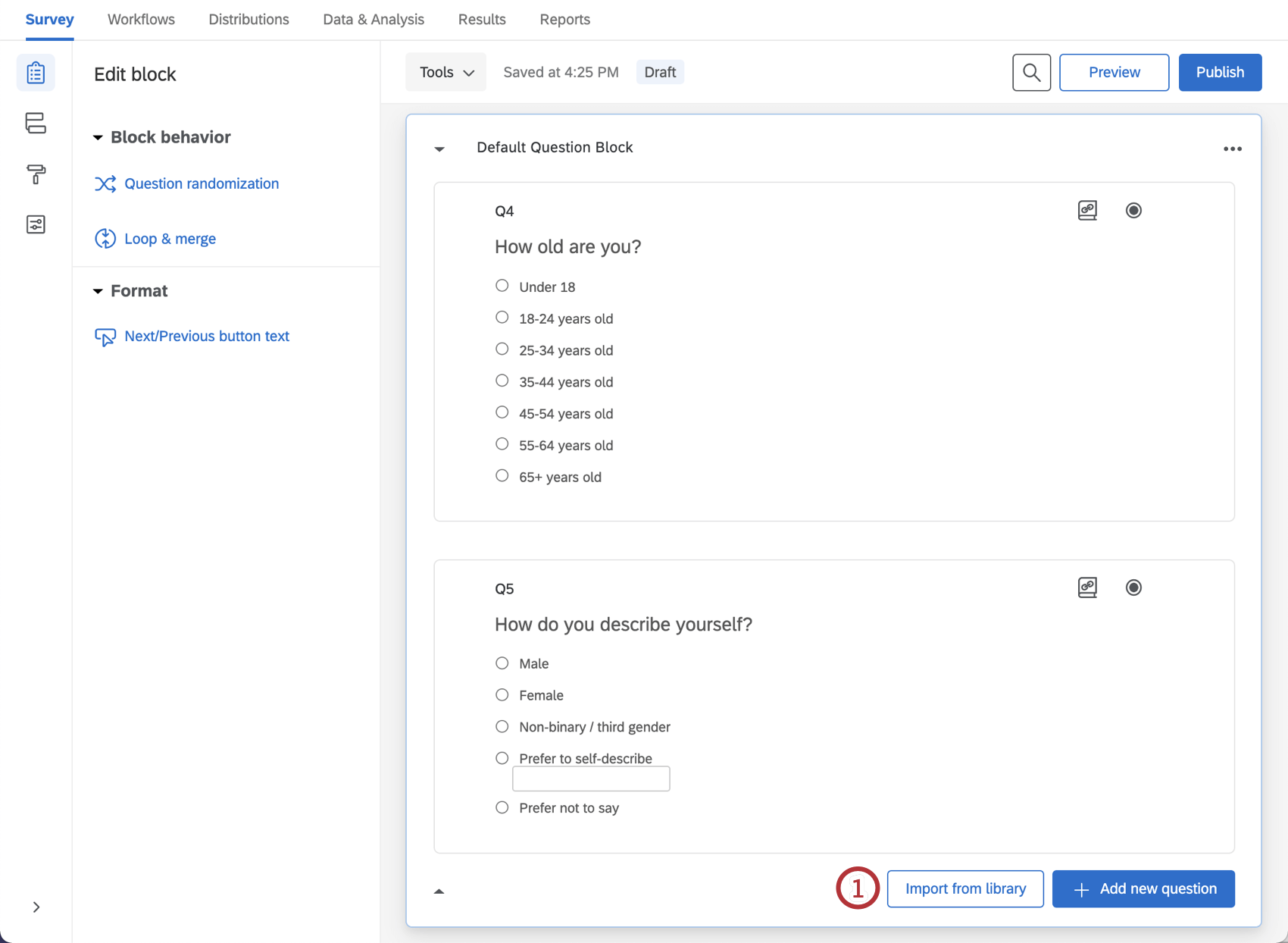
- クアルトリクス認定」をご覧ください。
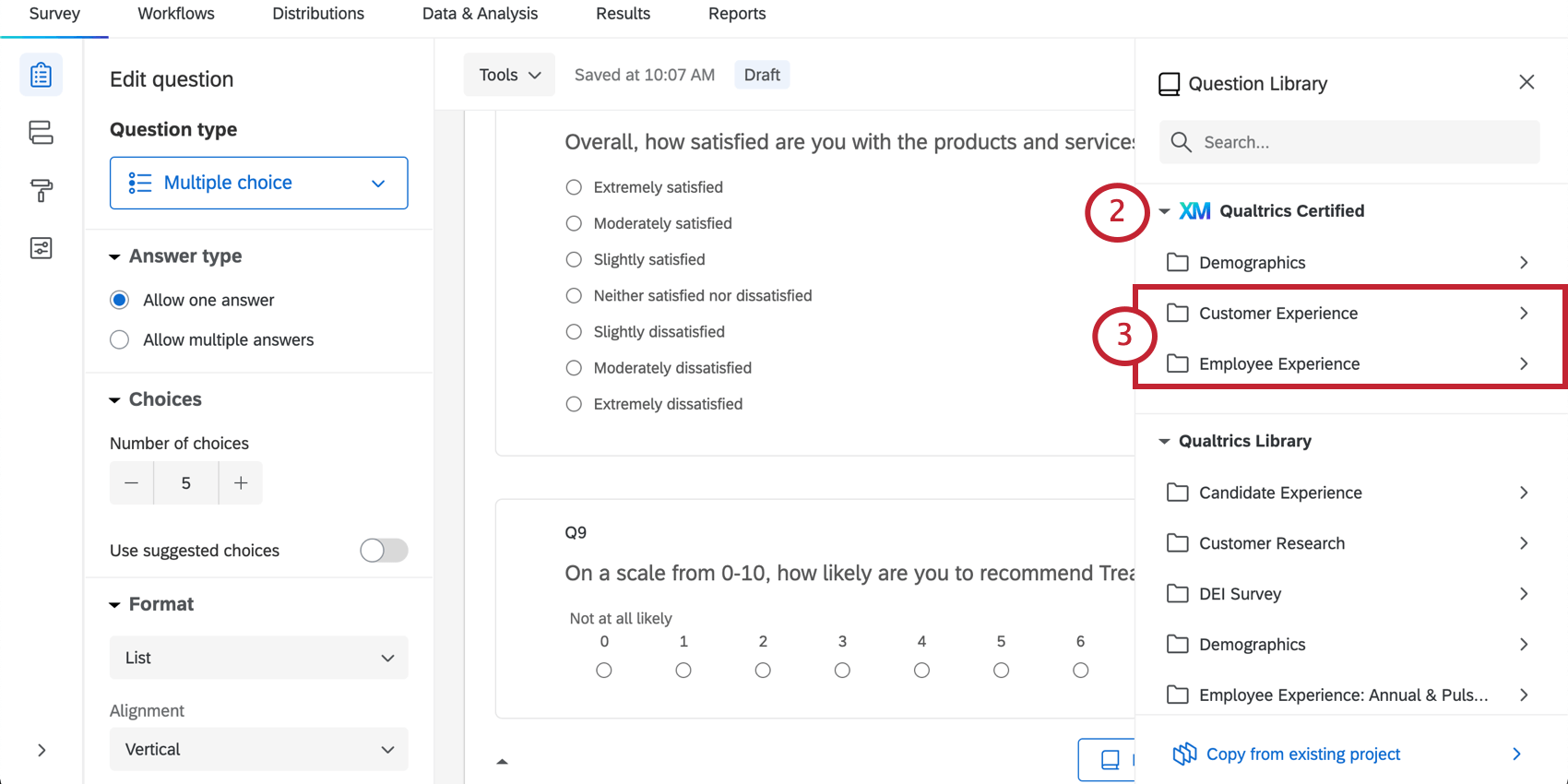
- カスタマーエクスペリエンス または従業員エクスペリエンスを選択します。
- 選択したい質問カテゴリーをクリックしてください。
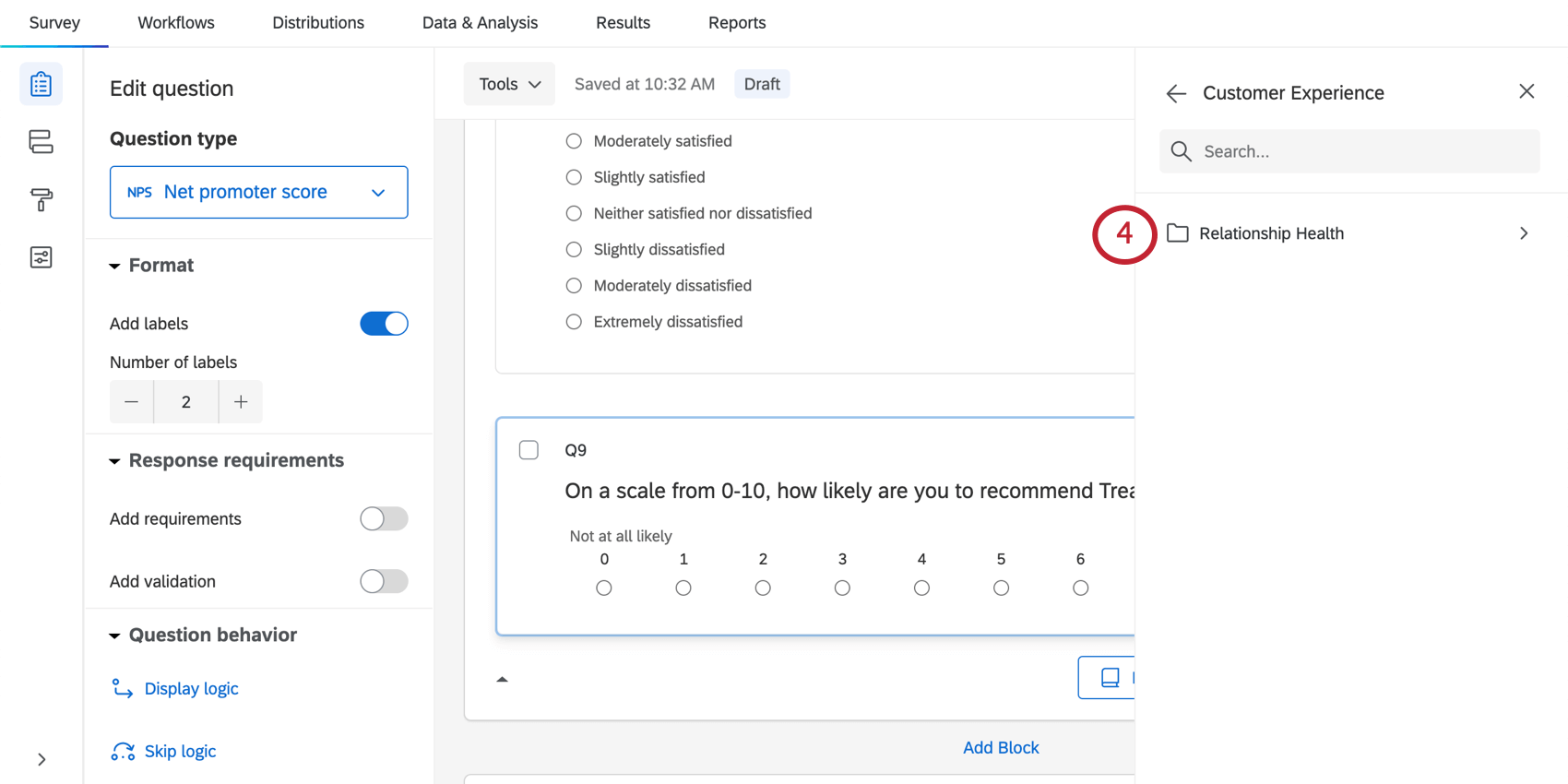 例顧客と製品および会社との関係をアセスメントする質問から選択する場合は、「関係の健全性」をクリックします。
例顧客と製品および会社との関係をアセスメントする質問から選択する場合は、「関係の健全性」をクリックします。 - アンケート調査に追加する質問を選択します。
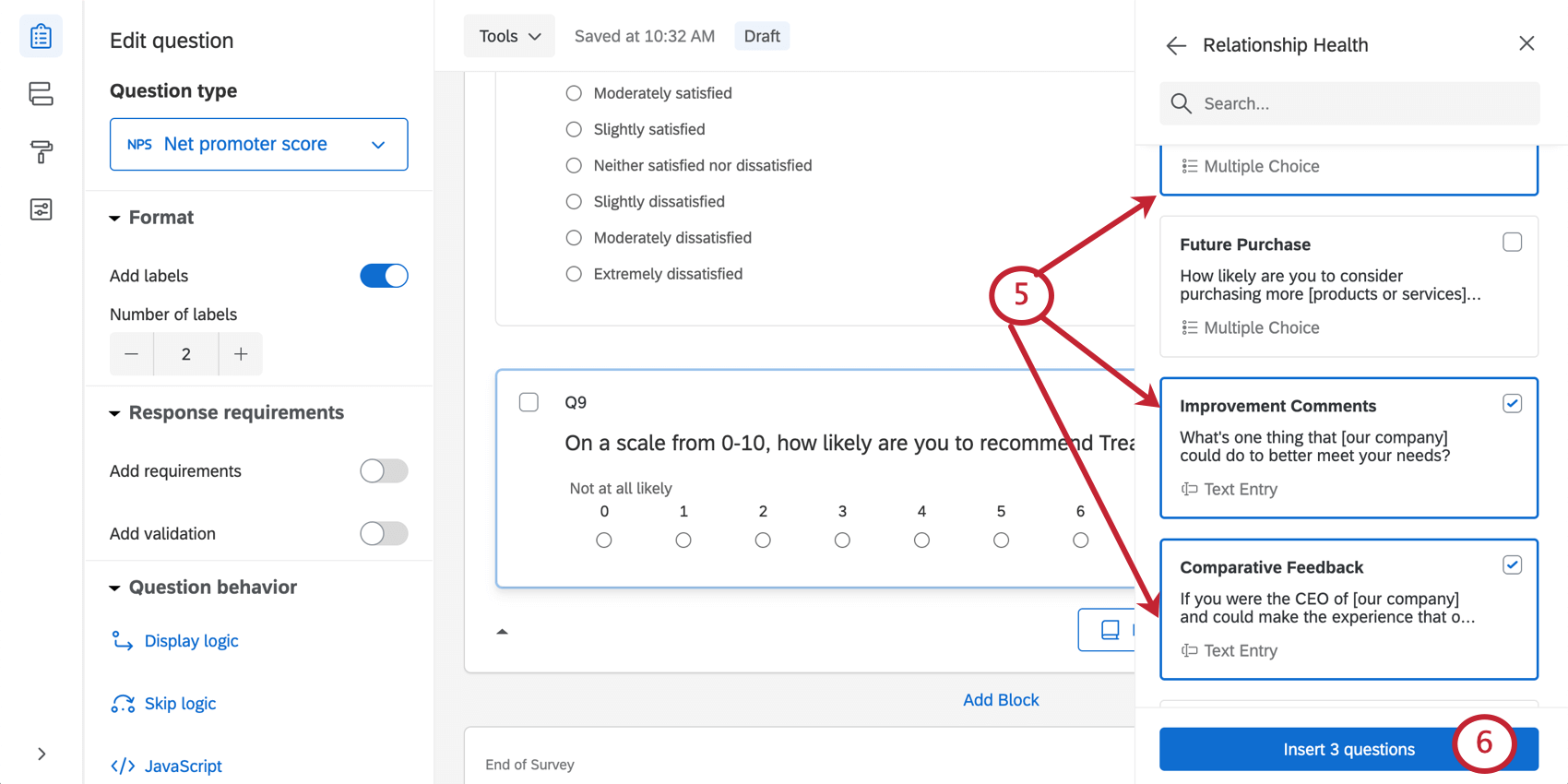
- [質問を挿入]をクリックします。
- なお、認定された質問はすべてロックされます。編集可能なフィールドは、ドロップダウンまたはテキストボックスのあるフィールドのみです。 これらのフィールドの編集については、以下のセクションを参照してください。
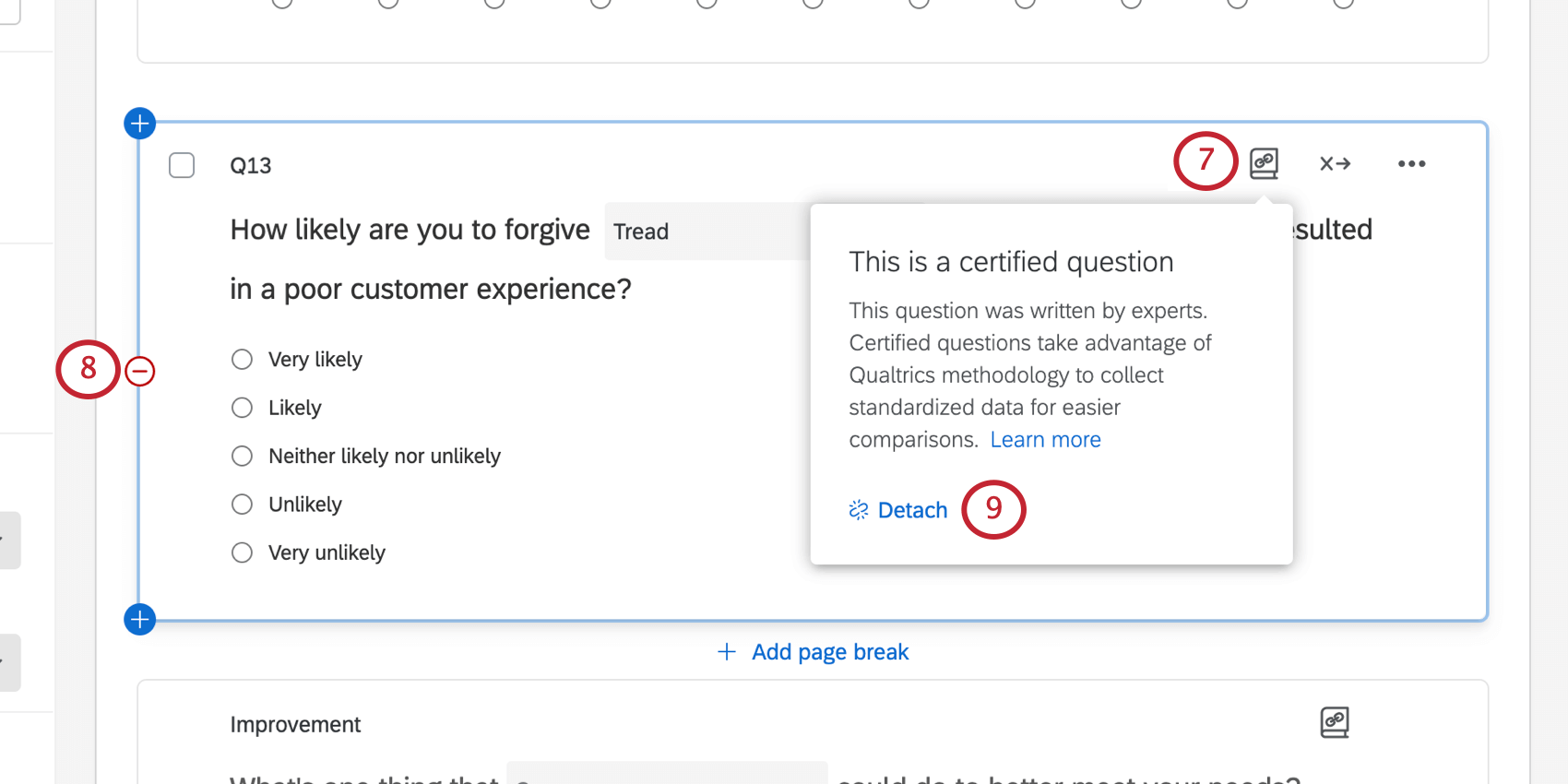
- 不要な認定質問を削除するには、削除したい質問の次へマイナス記号 (– ) を クリックします。
- 質問を編集する場合は、「切り離す」を クリックして、認定済み質問から切り離します。
注意 質問を切り離すと、事前に設定された内部比較と翻訳の利点がなくなります。
質問の編集
認証済みの質問は、アンケートに追加すると編集できないようにロックされます。編集可能な唯一のフィールドには、ドロップダウンメニューまたはテキストボックスがあり、組織固有の値を入力することができます。
- テキスト・フィールドの編集 テキストボックスをクリックし、値を入力する。
- ドロップダウンフィールドの編集 ドロップダウンのテキストをクリックし、表示されたオプションから値を選択します。
カスタマイズ可能な認定質問がXM DIRECTORYの属性にマッピングされる方法
カスタマイズ可能な認定質問は、XM DIRECTORYの属性に自動的にマッピングされません。これらのフィールドをXM DIRECTORYに保存する場合は、データを収集する前に以下の手順を完了する必要があります:
- 埋め込みデータ要素をアンケートフローに追加します。
- ディレクトリに追加したい質問ごとにフィールドを作成してください。
- 各フィールドの値を、対応する質問の選択選択肢の差し込みテキストと同じにします。
強調表示
以下は、最も有用な質問の例です。検索バーにリストされたブロック/アンケート調査名を入力すると、後述する質問を見つけることができます。
カレンダーに関する質問
- 質問名日付を入力してください:
- ブロック・アンケート調査:カレンダーと日付の質問
- カテゴリー人口統計
- 機能カレンダーから日付を選択できます。
ライブラリーはこんな感じ:
アンケート調査ではこんな感じです:
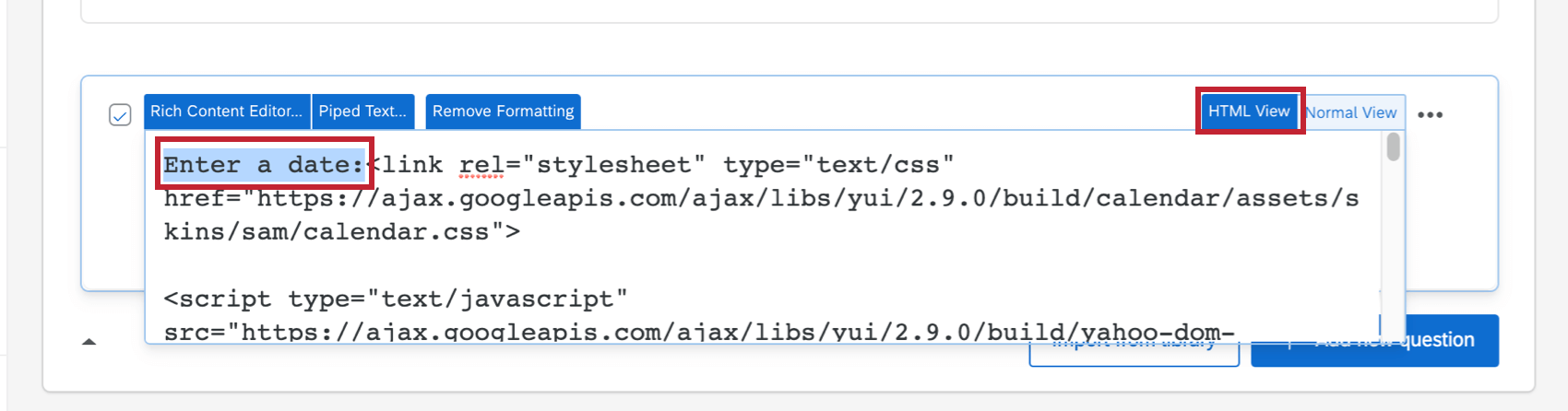
日付 ドリルダウン
- 質問名日付は?
- ブロック・アンケート調査:カレンダーと日付の質問
- カテゴリー人口統計
- 機能月、日、年を選択できます。日数は各月の最大日数に基づいている。例えば、2月30日や31日を選択することはできません。
国のリストから選ぶ
- 質問の名前国のリスト
- ブロック/アンケート調査国 & アメリカ州
- カテゴリー人口統計
- 機能195カ国のドロップダウンから選択できます。
米国の州リストから選択。
- 質問名50州、ワシントンDC、プエルトリコ
- ブロック/アンケート調査国 & アメリカ州
- カテゴリー人口統計
- 機能全米50州、プエルトリコ、ワシントンD.C.から選択可能。
EXライブラリに関する質問
クアルトリクスは、EXアンケート調査用の質問ライブラリを開発しています。従業員エクスペリエンス認定の質問に移動して開始します。 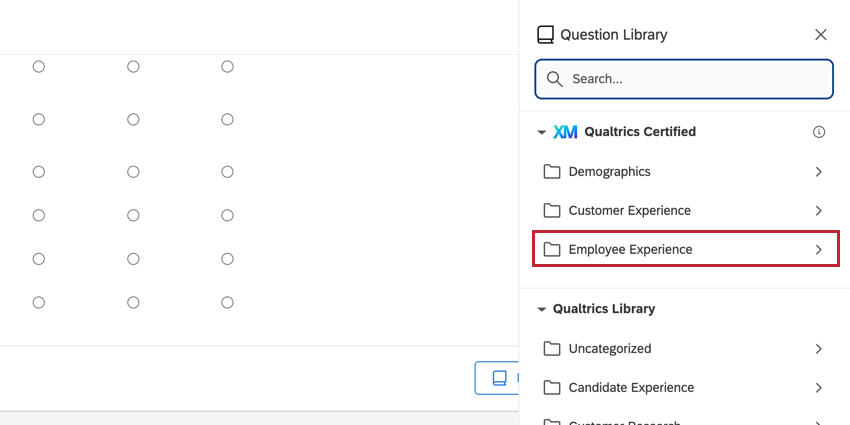
エンゲージメント調査については、EX 25 – Annual & Pulse 認定質問集をご覧ください。クアルトリクス認定手法を使用して作成されたエンゲージメントに関する追加質問集です。